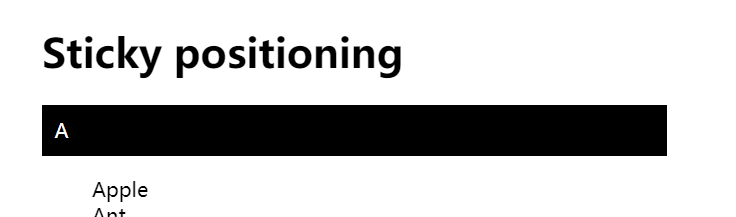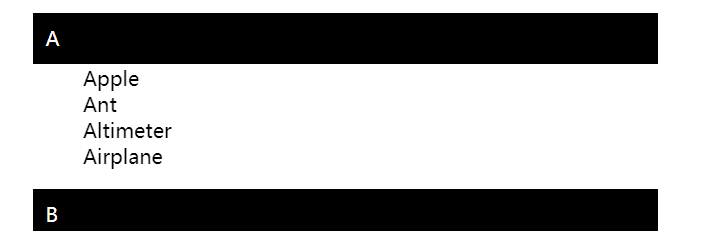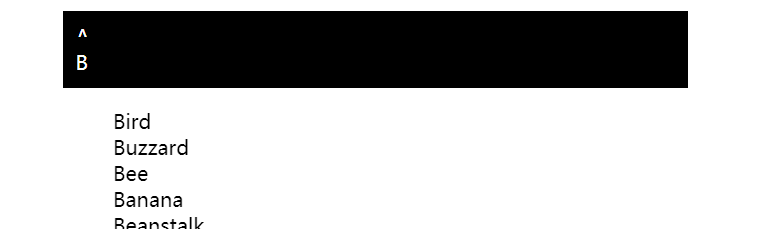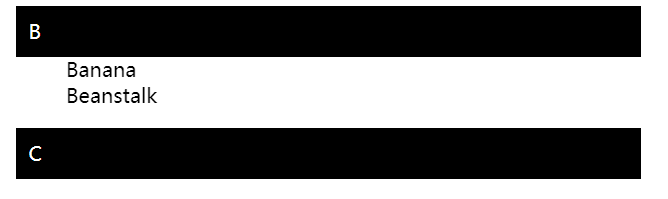定位(position)
定位
定位允许您从正常的文档流布局中取出元素,并使它们具有不同的行为,例如放在另一个元素的上面,或者始终保持在浏览器视窗内的同一位置。 本文解释的是定位(position)的各种不同值,以及如何使用它们。
介绍定位
定位的整个想法是允许我们覆盖基本文档流的行为,以产生有趣的效果。如果你想稍微改变布局中一些盒子的位置,使它们的默认布局流程位置稍微有点古怪,不舒服的感觉呢?定位是你的工具。或者,如果您想要创建一个浮动在页面其他部分顶部的UI元素,并且/或者始终停留在浏览器窗口内的相同位置,无论页面滚动多少?定位使这种布局工作成为可能。
有许多不同类型的定位,您可以对HTML元素生效。要使某个元素上的特定类型的定位,我们使用position属性。
静态定位
静态定位是每个元素获取的默认值——它只是意味着“将元素放入它在文档布局流中的正常位置 ——这里没有什么特别的。
为了演示这一点,并为以后的部分设置示例,首先在HTML中添加一个positioned 的 class 到第二个<p>:
<p class="positioned"> ... </p>
现在,将以下规则添加到CSS的底部:
.positioned { position: static; background: yellow; }
如果现在保存和刷新,除了第2段的更新的背景颜色,根本没有差别。这很好——正如我们之前所说,静态定位是默认行为!
注意:你可以在 1_static-positioning.html 查看这个例子 (see source code)。
相对定位
相对定位是我们将要看的第一个位置类型。 它与静态定位非常相似,占据在正常的文档流中,除了你仍然可以修改它的最终位置,包括让它与页面上的其他元素重叠。 让我们继续并更新代码中的 position 属性:
介绍 top, bottom, left, right
top, bottom, left, 和 right 来精确指定要将定位元素移动到的位置。 要尝试这样做,请在CSS中的 .positioned 规则中添加以下声明:
top: 30px;
left: 30px;
注意:这些属性的值可以采用逻辑上期望的任何单位 ——px,mm,rems,%等。
如果你现在保存和刷新,你会得到一个这样的结果:
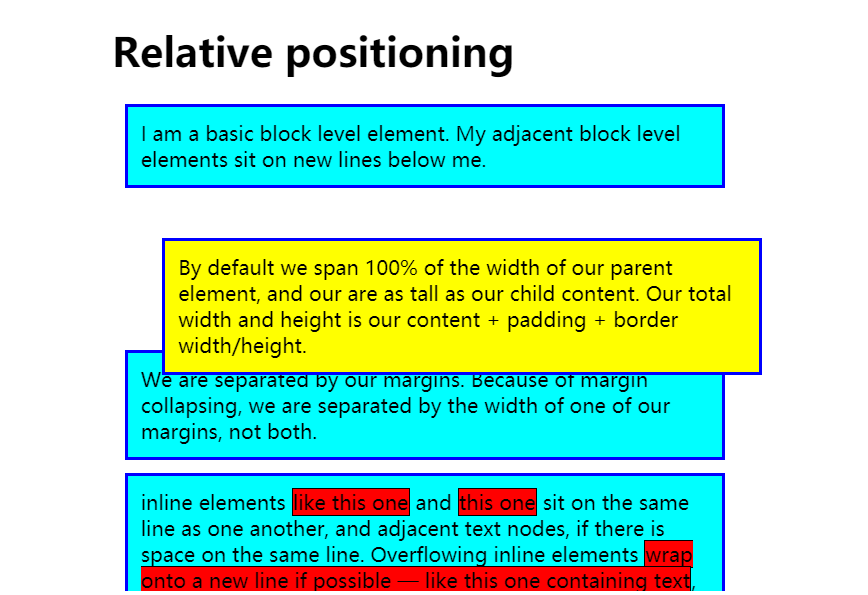
酷,是吗? 好吧,所以这个结果这可能不是你期待的——为什么它移动到底部和右边,但我们指定顶部和左边? 听起来不合逻辑,但这只是相对定位工作的方式——你需要考虑一个看不见的力,推动定位的盒子的一侧,移动它的相反方向。 所以例如,如果你指定 top: 30px;一个力推动框的顶部,使它向下移动30px。
注意: 你可以在 2_relative-positioning.html 查看这个例子 (see source code)。
绝对定位
绝对定位带来了非常不同的结果。让我们尝试改变代码中的位置声明如下:
position: absolute;
如果你现在保存和刷新,你应该看到这样:
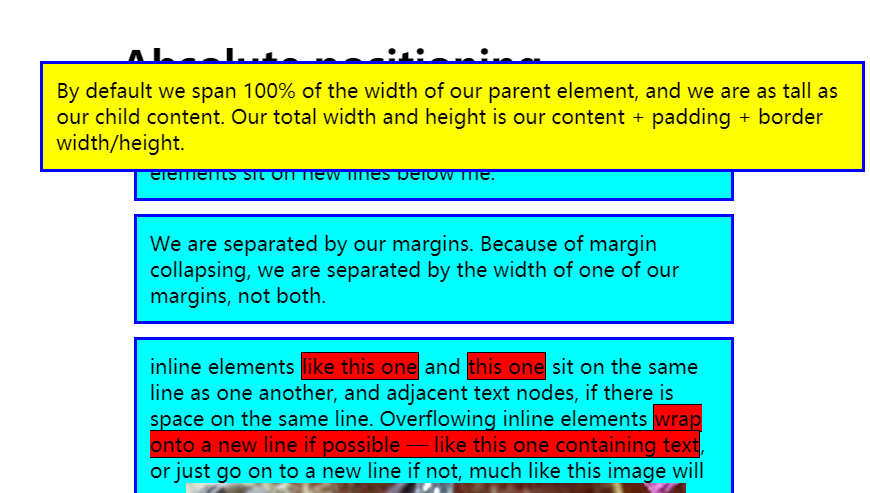
首先,请注意,定位的元素应该在文档流中的间隙不再存在——第一和第三元素已经靠在一起,就像第二个元素不再存在!好吧,在某种程度上,这是真的。绝对定位的元素不再存在于正常文档布局流中。相反,它坐在它自己的层独立于一切。这是非常有用的:这意味着我们可以创建不干扰页面上其他元素的位置的隔离的UI功能 。例如,弹出信息框和控制菜单;翻转面板;可以在页面上的任何地方拖放的UI功能……
第二,注意元素的位置已经改变——这是因为top,bottom,left和right以不同的方式在绝对定位。 它们指定元素应距离每个包含元素的边的距离,而不是指定元素应该移入的方向。 所以在这种情况下,我们说的绝对定位元素应该位于从“包含元素”的顶部30px,从左边30px。
注意:如果需要,您可以使用top,bottom,left和right 调整元素大小。 尝试设置 top: 0; bottom: 0; left: 0; right: 0; 和 margin: 0; 对你定位的元素,看看会发生什么! 之后再回来
注意:是的,margins 仍会影响定位的元素。 然而margin collapsing不会。
注意:你可以在3_absolute-positioning.html 查看这个例子(see source code)。
定位上下文
哪个元素是绝对定位元素的“包含元素“?这取决于绝对定位元素的父元素的position属性。(参见 Identifying the containing block).
如果所有的父元素都没有显式地定义position属性,那么所有的父元素默认情况下position属性都是static。结果,绝对定位元素会被包含在初始块容器中。这个初始块容器有着和浏览器视口一样的尺寸,并且<html>元素也被包含在这个容器里面。简单来说,绝对定位元素会被放在<html>元素的外面,并且根据浏览器视口来定位。
绝对定位元素在HTML源代码中,是被放在<body>中的,但是在最终的布局里面,它离页面(而不是<body>)的左边界、上边界有30px的距离。我们可以改变定位上下文 —— 绝对定位的元素的相对位置元素。通过设置其中一个父元素的定位属性 —— 也就是包含绝对定位元素的那个元素(如果要设置绝对定位元素的相对元素,那么这个元素一定要包含绝对定位元素)。 为了演示这一点,将以下声明添加到您的body规则中:
position: relative;
应该得到以下结果:
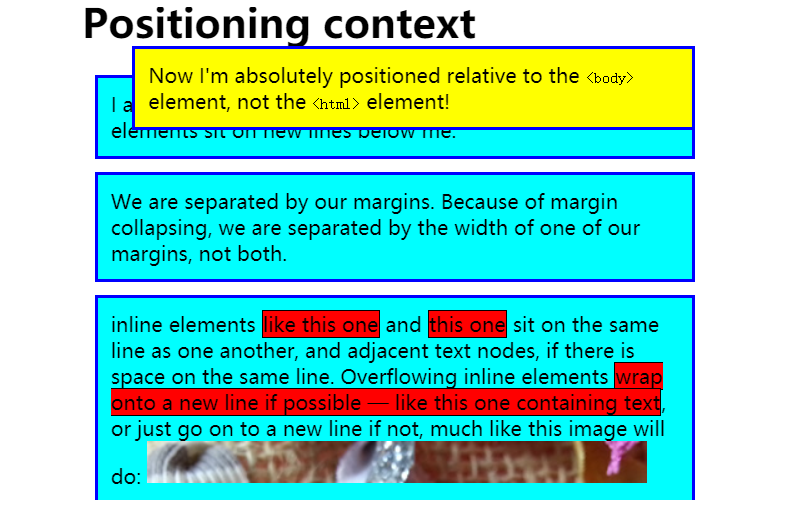
定位的元素现在相对于<body>元素。
注意:你可以在这里看到这个例子 4_positioning-context.html (see source code).
介绍 z-index
所有这些绝对定位很有趣,但还有另一件事我们还没有考虑到 ——当元素开始重叠,什么决定哪些元素出现在其他元素的顶部? 在我们已经看到的示例中,我们在定位上下文中只有一个定位的元素,它出现在顶部,因为定位的元素胜过未定位的元素。 当我们有不止一个的时候呢?
尝试添加以下到您的CSS,使第一段也是绝对定位:
p:nth-of-type(1) { position: absolute; background: lime; top: 10px; right: 30px; }
此时,您将看到第一段的颜色为绿色,移出文档流程,并位于原始位置上方一点。它也堆叠在原始的 .positioned 段落下,其中两个重叠。这是因为 .positioned 段落是源顺序(HTML标记)中的第二个段落,并且源顺序中后定位的元素将赢得先定位的元素。
您可以更改堆叠顺序吗?是的,您可以使用z-index属性。 “z-index”是对z轴的参考。你可以从源代码中的上一点回想一下,我们使用水平(x轴)和垂直(y轴)坐标来讨论网页,以确定像背景图像和阴影偏移之类的东西的位置。 (0,0)位于页面(或元素)的左上角,x和y轴跨页面向右和向下(适合从左到右的语言,无论如何)。
网页也有一个z轴:一条从屏幕表面到你的脸(或者在屏幕前面你喜欢的任何其他东西)的虚线。z-index 值影响定位元素位于该轴上的位置;正值将它们移动到堆栈上方,负值将它们向下移动到堆栈中。默认情况下,定位的元素都具有z-index为auto,实际上为0。
要更改堆叠顺序,请尝试将以下声明添加到 p:nth-of-type(1) 规则中:
z-index: 1;
你现在应该可以看到完成的例子:
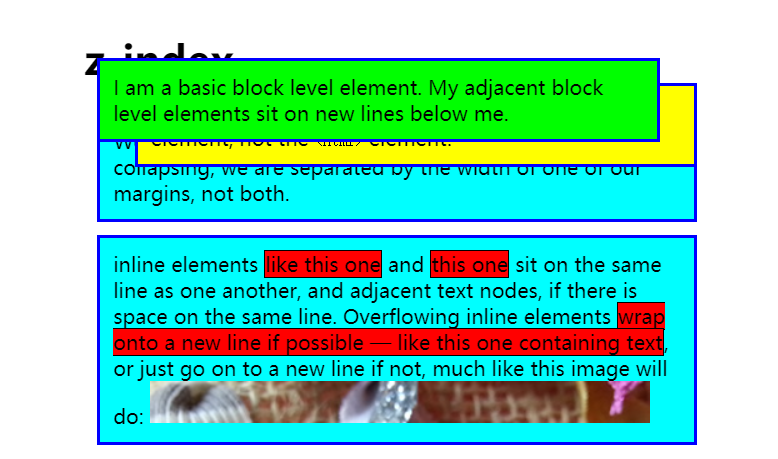
请注意,z-index只接受无单位索引值;你不能指定你想要一个元素是Z轴上23像素—— 它不这样工作。 较高的值将高于较低的值,这取决于您使用的值。 使用2和3将产生与300和40000相同的效果。
注意:你可以在这里看到这个例子 5_z-index.html (see source code).
固定定位
还有一种类型的定位覆盖——fixed。 这与绝对定位的工作方式完全相同,只有一个主要区别:绝对定位固定元素是相对于 <html> 元素或其最近的定位祖先,而固定定位固定元素则是相对于浏览器视口本身。 这意味着您可以创建固定的有用的UI项目,如持久导航菜单。
让我们举一个简单的例子来说明我们的意思。首先,从CSS中删除现有的 p:nth-of-type(1) 和.positioned 规则。
现在,更新 body 规则以删除position: relative; 声明并添加固定高度,如此:
body { width: 500px; height: 1400px; margin: 0 auto; }
现在我们要给<h1> (en-US)元素 position: fixed;,并让它坐在视口的顶部中心。将以下规则添加到CSS:
h1 { position: fixed; top: 0; width: 500px; margin: 0 auto; background: white; padding: 10px; }
top: 0;是要使它贴在屏幕的顶部;我们然后给出标题与内容列相同的宽度,并使用可靠的老技巧 margin: 0 auto; 使它居中。 然后我们给它一个白色背景和一些内边距,所以内容将不会在它下面可见。
如果您现在保存并刷新,您会看到一个有趣的小效果,标题保持固定,内容显示向上滚动并消失在其下。 但是我们可以改进这一点——目前标题下面挡住一些内容的开头。这是因为定位的标题不再出现在文档流中,所以其他内容向上移动到顶部。 我们要把它向下移动一点;我们可以通过在第一段设置一些顶部边距来做到这一点。添加:
p:nth-of-type(1) { margin-top: 60px; }
你现在应该看到完成的例子:
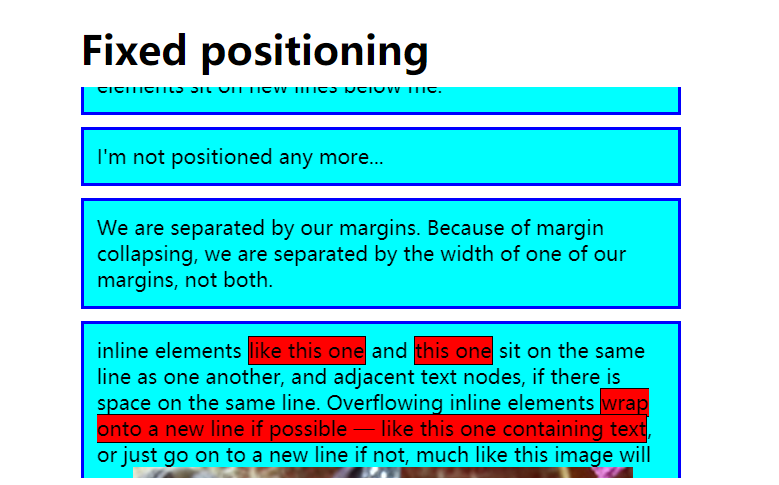
注意:你可以在这里看到这个例子6_fixed-positioning.html (see source code).
position: sticky
还有一个可用的位置值称为 position: sticky,比起其他位置值要新一些。它基本上是相对位置和固定位置的混合体,它允许被定位的元素表现得像相对定位一样,直到它滚动到某个阈值点(例如,从视口顶部起10像素)为止,此后它就变得固定了。例如,它可用于使导航栏随页面滚动直到特定点,然后粘贴在页面顶部。
.positioned { position: sticky; top: 30px; left: 30px; }
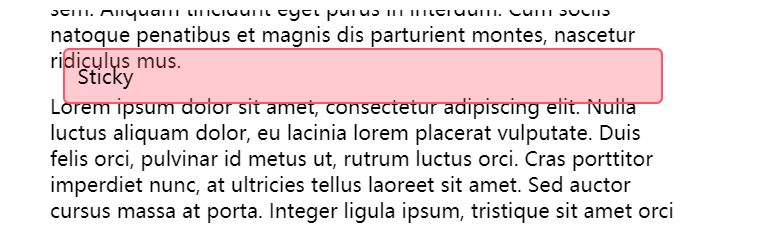
position: sticky 的另一种有趣且常用的用法,是创建一个滚动索引页面。在此页面上,不同的标题会停留在页面顶部。这样的示例的标记可能如下所示:
<h1>Sticky positioning</h1>
<dl>
<dt>A</dt>
<dd>Apple</dd>
<dd>Ant</dd>
<dd>Altimeter</dd>
<dd>Airplane</dd>
<dt>B</dt>
<dd>Bird</dd>
<dd>Buzzard</dd>
<dd>Bee</dd>
<dd>Banana</dd>
<dd>Beanstalk</dd>
<dt>C</dt>
<dd>Calculator</dd>
<dd>Cane</dd>
<dd>Camera</dd>
<dd>Camel</dd>
<dt>D</dt>
<dd>Duck</dd>
<dd>Dime</dd>
<dd>Dipstick</dd>
<dd>Drone</dd>
<dt>E</dt>
<dd>Egg</dd>
<dd>Elephant</dd>
<dd>Egret</dd>
</dl>
CSS可能如下所示。在正常布局流中,<dt>元素将随内容滚动。当我们在<dt>元素上添加position: sticky,并将top的值设置为0,当标题滚动到视口的顶部时,支持此属性的浏览器会将标题粘贴到那个位置。随后,每个后续标题将替换前一个标题,直到它向上滚动到该位置。
dt { background-color: black; color: white; padding: 10px; position: sticky; top: 0; left: 0; margin: 1em 0; }